

Escrito por Vernon Roderick, Última actualización: 26 de abril de 2018
"Las notas de mi iPhone desaparecieron y ¿Cómo recupero mis notas en mi iPhone??? "
Una de las afirmaciones más comunes de varios usuarios de iPhone junto con muchos más problemas. La aplicación de notas en iPhone y en cualquier otro teléfono Android sirve como un recordatorio diario para el trabajo o relacionado con la escuela, o simplemente como un diario de todo lo que le sucedió a una persona.
Con la tecnología tomando el control de la nueva generación, la toma de notas se ha vuelto sin papel, ya que casi todo se basa ahora en la tecnología. Con solo tocar la pantalla, puede guardar y llevar las notas donde quiera que vaya.
Sin embargo, la desventaja de esto es que, a diferencia de la toma de notas de papel, se puede eliminar / eliminar accidentalmente del sistema. A veces, cuando hay un mal funcionamiento del software, también puede causar la eliminación de datos.
Parte 1. Posibles causas de pérdida de datos en el dispositivo iPhoneParte 2. ¿Cómo solucionar el problema de desaparición de notas de iPhone?Parte 3. Notas sobre iPhone Recuperación mediante copia de seguridad y FoneDog Toolkit
Sepa que el iPhone almacena datos y archivos desde su teléfono al servidor en la nube. El correo electrónico que conectó a su dispositivo almacenará los datos en el servidor. Aquí hay algunas posibles causas por las que las notas de iPhone desaparecieron en su iPhone.
Se eliminó el correo electrónico
Una de las razones por las que desaparecieron las notas del iPhone es probablemente porque cerró sesión / eliminó el correo electrónico que conectó y que almacenaba los datos en el servidor de la fuente. Si ha hecho esto, intente iniciar sesión en esa cuenta nuevamente y vea si las notas están de vuelta.
Fallo de sistema.
Otra razón es que, sin saberlo, borraste la nota. Esto sucede a veces, y esto es absolutamente frustrante. Una razón más es un fallo del sistema. En varios casos, durante una actualización del sistema, es inevitable que cause fallas de funcionamiento, especialmente cuando la actualización se interrumpe o no se completa. La mayoría de las veces los accidentes se acreditan a esto.
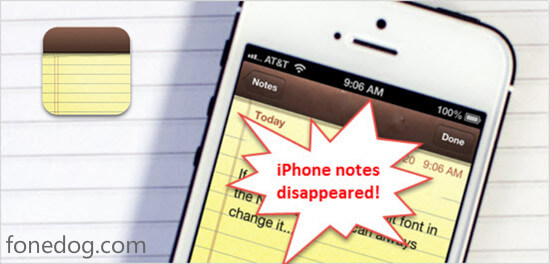
¡Estás en la página correcta!
En caso de que actualmente tenga problemas con los archivos perdidos y esté tratando de encontrar una solución sobre cómo reparar las notas del iPhone desaparecidas, al principio puede perder la esperanza porque algunos métodos no funcionan para usted. ¡Ya no tienes de qué preocuparte porque estás en la página correcta!
Le mostraremos varias formas sobre cómo recuperar sus notas como un profesional sin ningún conocimiento técnico y de programación. Lea el tutorial y las instrucciones detalladas a continuación para recuperar notas de iPhone que se han eliminado.
Si borra accidentalmente sus notas o las notas de su iPhone desaparecieron accidentalmente, es probable que se puedan encontrar fácilmente en la carpeta Eliminados recientemente.
Es como una Papelera de reciclaje en las computadoras donde almacena todos los archivos eliminados y luego los restaura a sus lugares originales cuando decidió tenerlos nuevamente.
Para saber dónde está la carpeta recientemente eliminada, lea los siguientes pasos a continuación:
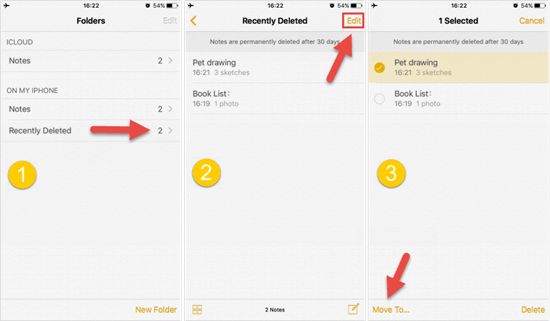
Nota: Los elementos almacenados en la carpeta Eliminados recientemente solo duran días 30. Si ve que la Nota de que los elementos almacenados en la carpeta Eliminados recientemente solo duran días 30. Si ve que la carpeta está vacía, es probable que se deba a que los artículos almacenados excedieron su límite de tiempo.
No te pierdas
Cómo restaurar datos perdidos de iPhone sin copia de seguridad
La mejor forma de recuperar datos en iPhone
Opción 1. Restaurar notas desaparecidas desde iCloud Backup
Aquí se proporciona una versión gratuita para restaurar la nota desaparecida en sus dispositivos iPhone, por qué no descargar y recuperar notas por sí mismo. Comience por Haga clic en Botón de descarga.
Descargar gratis Descargar gratis
Descargue e instale el Fonedog Toolkit para iOS en su computadora, luego inícielo. En la interfaz, en la barra lateral izquierda, hay opciones de 4 para elegir.
Seleccione la tercera opción "Recuperarse del archivo de copia de seguridad de iCloud", se le pedirá que inicie sesión en su cuenta de iCloud. Ingrese sus credenciales de inicio de sesión para comenzar.

El programa mostrará una lista que contiene todos los archivos de copia de seguridad que se han almacenado con sus respectivas fechas de copia de seguridad y el nombre del dispositivo.
Luego, seleccione la opción donde cree que se almacenan las notas. Pulse descargar y aparecerá la ventana emergente.
Seleccione notas ya que solo está recuperando notas, y para reducir el tiempo de escaneo de todos los archivos. Luego, haz clic Siguiente página.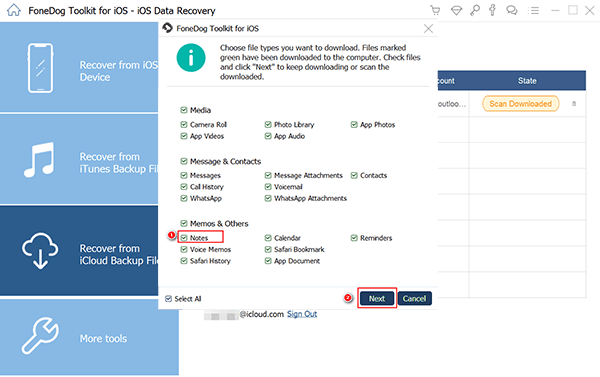
El programa ahora mostrará todas las notas que se han escaneado. Elija las notas que desea recuperar, simplemente haga clic RecuperarVerá inmediatamente los archivos recuperados después del proceso.
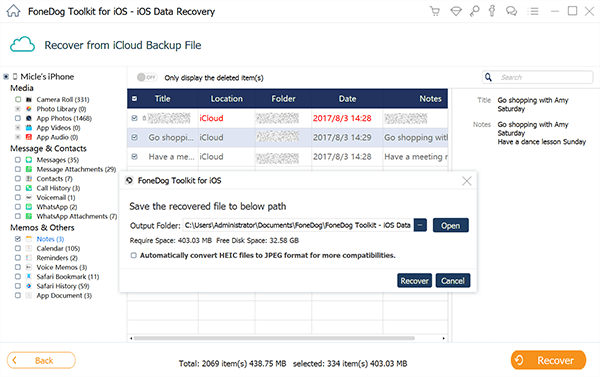
Opción 2. Recupera tus notas desaparecidas usando el archivo de copia de seguridad de iTunes
Ejecute el programa después de la instalación. Entre las opciones de la barra lateral izquierda, elija la segunda opción Recuperar del archivo de copia de seguridad de iTunes. Seleccione su archivo de copia de seguridad de iTunes, luego Escanearlo.
Lo mismo con el proceso del método iCloud Backup File, el programa mostrará la lista de tipos de archivos. En la barra lateral izquierda, busca los Memos y las Órdenes.
Bajo esta opción, haga clic en Notas para simplemente mostrar los archivos de copia de seguridad para este tipo de archivo. Luego, haga clic en Recuperary espera a que se realice el proceso.
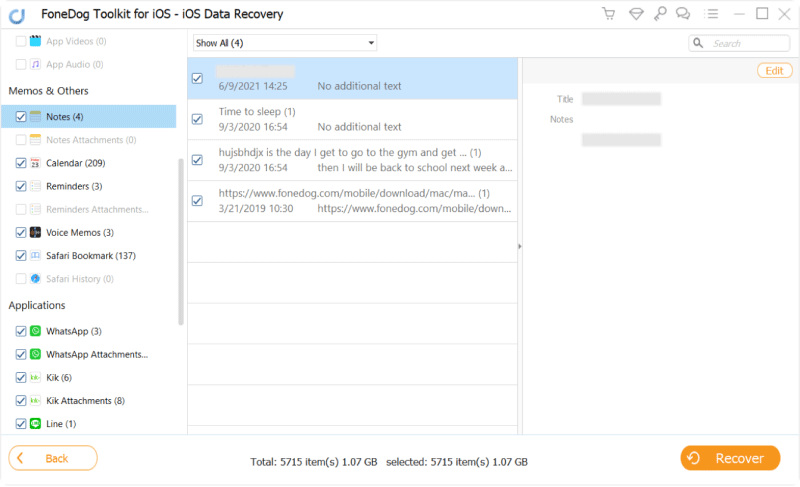
Opción 3. Recuperar notas directamente desde su dispositivo iPhone
Nota: este método es para usuarios que no pueden sincronizar su dispositivo con el archivo de copia de seguridad de iCloud o iTunes.
Seleccione la primera opción del programa Recuperar del dispositivo iOS y haga clic en Escanear.
Lo mismo con todo el proceso anterior, el programa mostrará todos los archivos disponibles para la recuperación. Elija Notas en la categoría 'Memos y Otros' para recuperar solo las notas que necesite. Después de hacer clic en Notas, se mostrará una lista de archivos de respaldo con sus fechas y nombres.
Asegúrese de elegir el archivo de copia de seguridad correcto para escanear donde cree que están ubicadas las Notas que desea recuperar. Una vez más, haga clic en Recuperar inmediatamente después del escaneo y espere a que el archivo aparezca en su computadora.
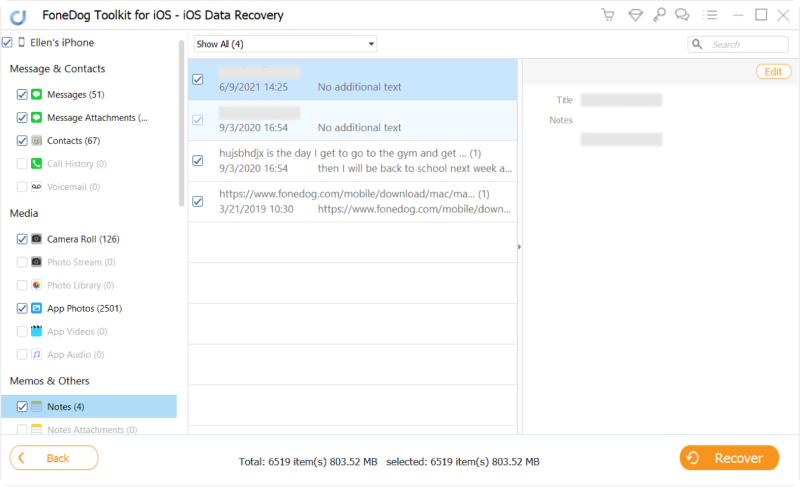
Recuperar notas desaparecidas del iPhone directamente
Perder cualquier dato importante es muy frustrante. Los usuarios de iPhone que encuentran un problema no son raros. En realidad, no tienen que preocuparse por cómo recuperar notas de iCloud, siempre que tengan la herramienta y el conocimiento adecuados para ello.
Por suerte, iOS Notes Recovery por FoneDog está siempre al rescate! Utilice esta herramienta para cualquier problema que tenga con su iPhone ahora. Puedes descargar la Versión Gratuita para un intento.![]()
Comentario
Comentario
iOS Data Recovery
Hay tres maneras de recuperar datos borrados del iPhone o iPad.
descarga gratuita descarga gratuitaHistorias de personas
/
InteresanteOPACO
/
SIMPLEDificil
Gracias. Aquí tienes tu elección:
Excellent
Comentarios: 4.5 / 5 (Basado en: 71 El número de comentarios)